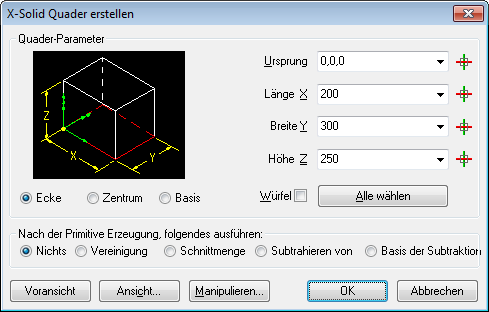
Befehle: XQUADER, XZYLINDER, XKEGEL, XKUGEL, XTORUS, XKEIL, XEXTRUSION, XROTATION, XSWEEP, XREIHER, XREIHEP
Die Solid Erzeugung-Befehle haben eine Dialog-gesteuerte Benutzeroberfläche. Die Dialoge erleichtern die Verwendung von Solids durch die Voreinstellung aller Parameter und Optionen. Auch wenn Sie beträchtliche Erfahrung mit BricsCAD Volumenkörpern und X-Solids haben, werden Sie wahrscheinlich feststellen, dass einige Optionen, die Sie nicht kennen, vorhanden waren.
|
ANMERKUNG |
Der Befehl XDIA kann die X-Solids Befehls Dialoge unterdrücken und dadurch die Befehlszeilen Interpretation erzwingen. |
Damit sie einfach zu bedienen sind, haben die X-Solids-Dialoge bestimmte Gemeinsamkeiten.
Der Dialog X-Solid Quader erstellen veranschaulicht die Features, die Sie bei den meisten X-Solids Erzeugen Dialogen wiederfinden werden.
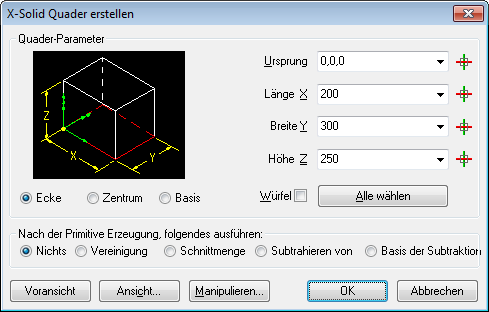
Die X-Solids Erzeugen-Dialoge haben ein Bild in der oberen linken Ecke, das die Art des Solids darstellt, das bearbeitet wird. Es handelt sich um ein statisches Bild, das nicht auf die Größe des bearbeiteten Primitiv skaliert ist. Das ECS (Entity Coordinate System) Symbol wird in grün dargestellt und zeigt den Ursprung des bearbeiteten Primitiv an. Das rote Rechteck gibt den Speicherort des Basis-Shapes an. Klicken Sie auf die Radio-Schaltflächen Ecke, Zentrum oder Basis, um den Ursprung des Primitiv zu ändern.
Die Objekt Parameter werden neben der Abbildung angezeigt. In allen X-Solids Dialogen werden die zuletzt gespeicherten Werte aller Parameter angezeigt. Einige Parameter werden von verschiedenen Dialogen zusammen benutzt. Beispielsweise gilt der Höhe Z Parameter für die Dialoge X-Solid Quader, X-Solid Zylinder, X-Solid Keil und X-Solid Kegel zusammen. Alle zuvor verwendeten Werte können in der aktuellen BricsCAD Sitzung aus einer Dropdown-Liste ausgewählt werden.
Die X-Solids Erzeugen-Dialoge haben eine Schaltfläche Alle wählen, die vorübergehend den Bearbeitungs-Dialog schließt und Sie in der Befehlszeile auffordert, die Parameter einzugeben. Auf diese Weise können Sie beispielsweise ein Rechteck ziehen, um einen Quader zu definieren; oder einen Kreis, um einen Kegel oder Zylinder zu definieren. Wenn die Eingabe abgeschlossen ist, wird der Dialog mit den definierten Werten wieder geöffnet.
Klicken Sie auf die Schaltfläche auswählen (![]() ) eines Parameters, um den Wert
grafisch in der Zeichnung zu definieren. Der Dialog wird
vorübergehend geschlossen und Sie werden in der Befehlszeile
aufgefordert, den Wert des Parameters zu definieren. Wenn Sie
zuerst die Schaltfläche auswählen
Ursprung klicken, wird eine Vorschau des Solids an der
ausgewählten Position angezeigt.
) eines Parameters, um den Wert
grafisch in der Zeichnung zu definieren. Der Dialog wird
vorübergehend geschlossen und Sie werden in der Befehlszeile
aufgefordert, den Wert des Parameters zu definieren. Wenn Sie
zuerst die Schaltfläche auswählen
Ursprung klicken, wird eine Vorschau des Solids an der
ausgewählten Position angezeigt.
Klicken Sie auf die Schaltfläche Manipulieren..., um den XSolid, der erstellt wird, zu verschieben oder zu drehen.
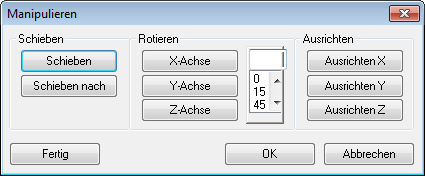
Schieben: Der Dialog wird vorübergehend geschlossen. Sie werden in der Befehlszeile aufgefordert: Basispunkt eingeben: <Abstand>:
Schieben nach: Der Dialog wird vorübergehend geschlossen. Der Ursprungspunkt des zu erstellenden Solids wird dynamisch ans Fadenkreuz gehängt. Sie werden in der Befehlszeile aufgefordert: Basispunkt eingeben: <Abstand>:
Rotieren: Geben Sie den Winkel entweder in das Feld Winkel ein oder wählen Sie aus der Winkel-Liste 0, 15, 45 oder 90 aus und klicken Sie dann auf eine Achse. Der zu erstellende Solid wird über die gewählte Achse gedreht.
Ausrichten: Klicken Sie auf eine der
Schaltflächen Ausrichten, z. B. Ausrichten
X. Der Dialog wird vorübergehend geschlossen. Sie werden in
der Befehlszeile aufgefordert: Wählen/<Erster
Punkt um X-Achse anzupassen>:
Führen Sie einen der folgenden Schritte aus:
Geben Sie zwei Punkte zum Definieren der Richtung der X-Achse des Solids ein.
Wählen Sie die Option Wählen im Kontext-Menü oder geben Sie W in die Befehlszeile ein und drücken Sie die EINGABETASTE. Wählen Sie dann eine Linie oder ein Polylinien-Segment, um die X-Achse des Solids auszurichten.
OK: Der Dialog Manipulieren wird geschlossen. Der Dialog X-Solid erstellen wird wieder geöffnet.
Fertig: Der Solid wird erstellt.
Abbrechen: Der Befehl X-Solid Erstellen wird abgebrochen.
Klicken Sie auf die Schaltfläche Ansicht..., um den Dialog Ansichts Optionen zu öffnen.
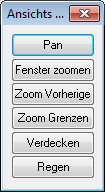
Unter Nach der Primitiv Erzeugung, Folgendes ausführen: können Sie einen Vorgang auswählen, den Sie mit dem neu erstellten Primitiv ausführen möchten.
Folgende Optionen stehen zur Verfügung:
Nichts: Es wird keine Operation ausgeführt, wenn die OK -Schaltfläche geklickt wird.
Vereinigung: Sie werden in der Befehlszeile aufgefordert: Wähle Solid zum VEREINIGEN mit dem neuen Solid:
Schnittmenge: Sie werden in der Befehlszeile aufgefordert: Wähle Solid zum Bilden der SCHNITTMENGE mit dem neuen Solid:
Subtrahieren von: Sie werden in der Befehlszeile aufgefordert: Wähle Solid, von welchem die DIFFERENZ mit dem neuen Solid gebildet werden soll:
Basis der Subtraktion: Sie werden in der Befehlszeile aufgefordert: Wähle Solid zum Bilden der DIFFERENZ mit neuem Solid:
| Copyright © Menhirs NV - Alle Rechte vorbehalten. |